Unity
Schritt 1: Casdoor einrichten
Zuerst sollte Casdoor eingerichtet werden.
Sie können sich auf die offizielle Casdoor-Dokumentation für die Serverinstallation beziehen. Bitte setzen Sie Ihre Casdoor-Instanz im Produktionsmodus ein.
Nach einer erfolgreichen Einrichtung stellen Sie sicher, dass:
- Öffnen Sie Ihren bevorzugten Browser und besuchen Sie http://localhost:8000, Sie werden die Anmeldeseite von Casdoor sehen.
- Geben Sie
adminund123ein, um die Anmeldefunktionalität zu testen.
Alternativ können Sie für einen schnellen Start die offizielle Casdoor-Demostation verwenden.
Schritt 2: Casdoor.Client importieren
Importieren Sie Casdoor.Client für .NET im Casdoor-dotnet-sdk.
Eine optionale Methode ist wie folgt:
git@github.com:casdoor/casdoor-dotnet-sdk.git- Führen Sie ConsoleApp im Sample-Ordner aus.
- Holen Sie sich den Ordner
/casdoor-dotnet-sdk/src/Casdoor.Client/bin/Debug/net462.
Jetzt können Sie den Ordner net462 in Ihr Unity-Projekt importieren, indem Sie die in der Abbildung unten gezeigte Methode verwenden. Natürlich können Sie auch Ordner anderer Versionen wählen.
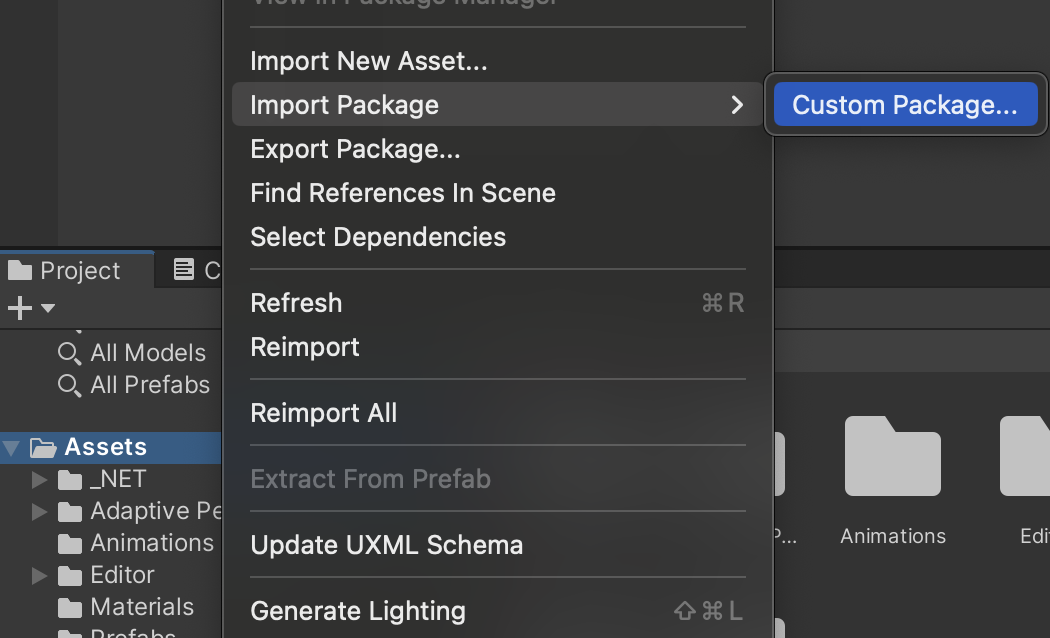
Schritt 3: Verwendung
Erfahren Sie, wie Sie das Casdoor.Client SDK für die Unity 3D-Mobilentwicklung verwenden, indem Sie sich casdoor-unity-example ansehen.
Nach dem Ausführen des casdoor-unity-example werden Sie die folgenden Schnittstellen sehen:
- Melden Sie sich mit Benutzername und Passwort an:
| iOS | Android |
|---|---|
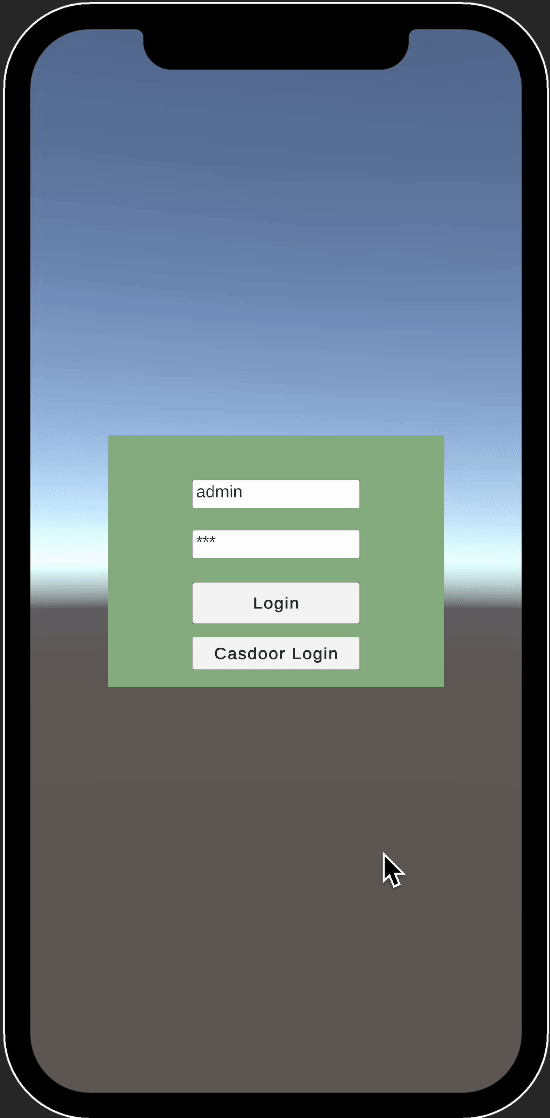 | 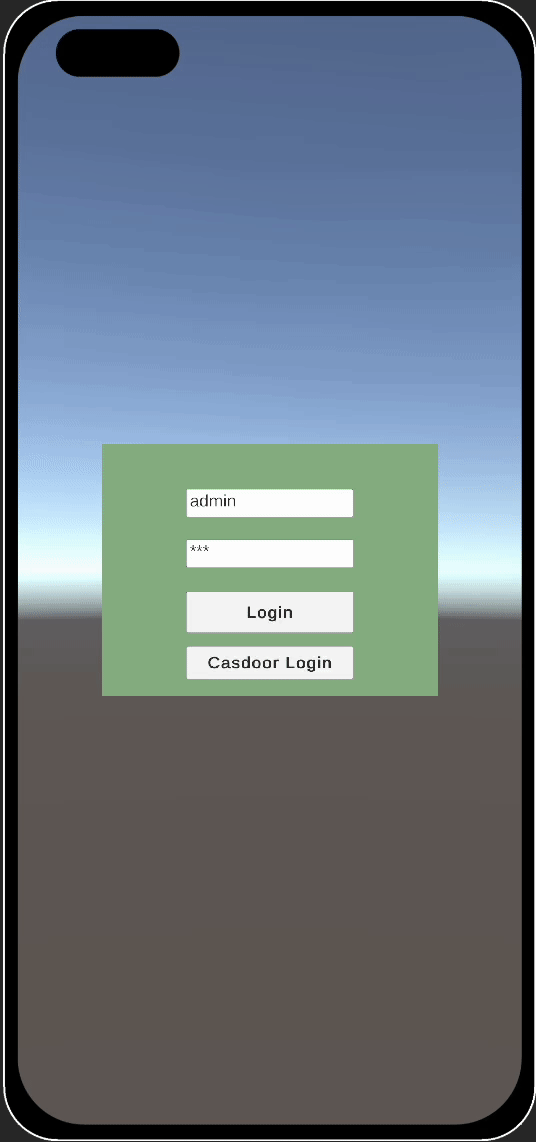 |
- Melden Sie sich mit der Casdoor-Webseite an:
| iOS | Android |
|---|---|
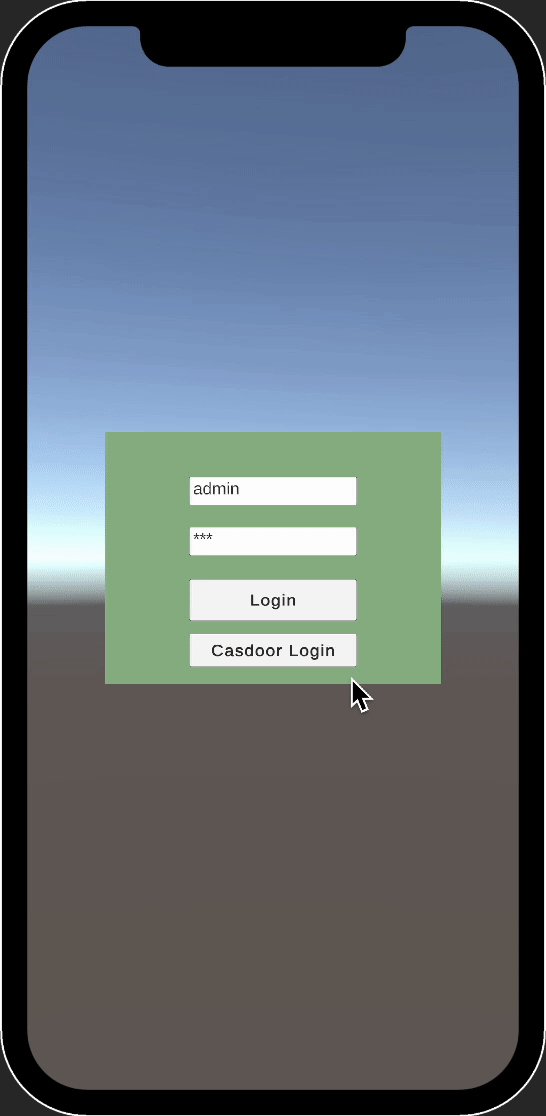 | 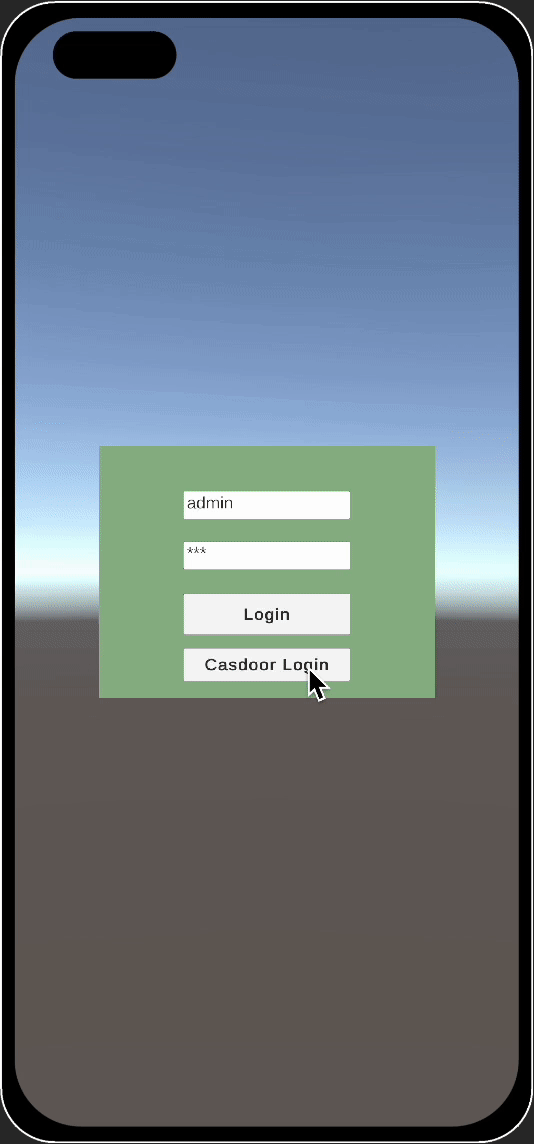 |